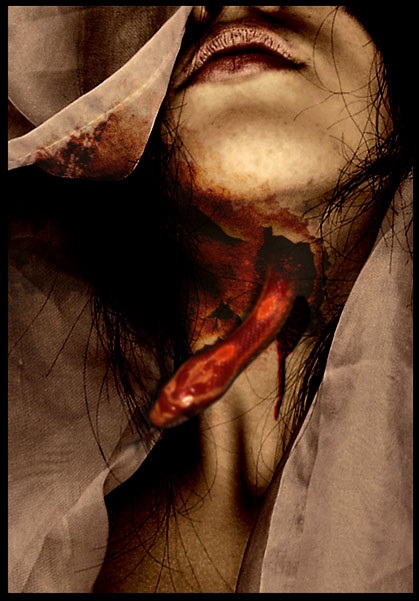Якщо ви зважилися на епіляцію, спочатку прочитайте відгуки про електроепіляції.
Любителям фільмів жахів - присвячується. Нервових - просимо піти.
Ось що у вас повинно вийти за результатами цього уроку:
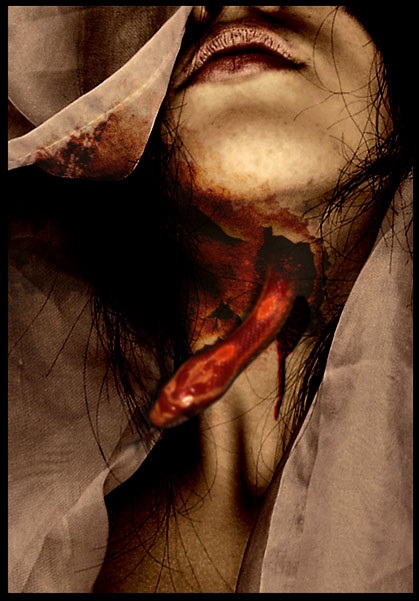
Першим кроком необхідно відкрити зображення:
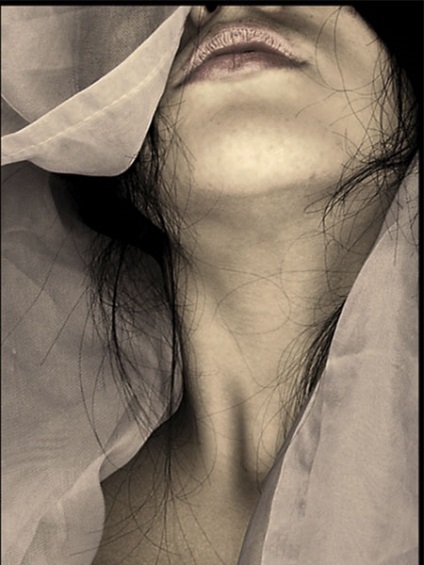
Створіть новий шар і залийте його кольором # B9B0AD. Встановіть режим накладення шару «Color Burn» ( «Затемнення основи»).
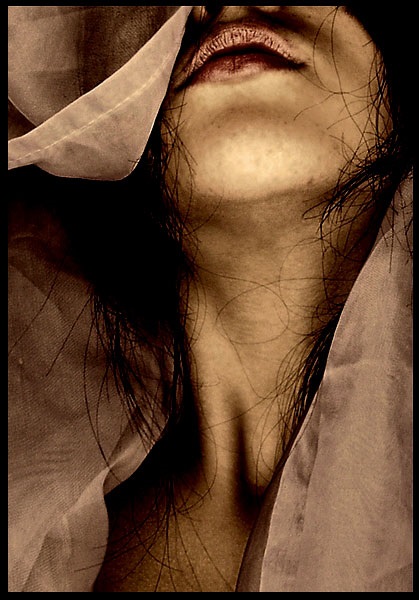
Використовуйте цю текстуру. Поставте її на зображення, як показано нижче (Натисніть Ctrl + T для того, щоб обертати)


Встановіть для текстури накладення «Color Burn» ( «Затемнення основи»), прозорість 80%
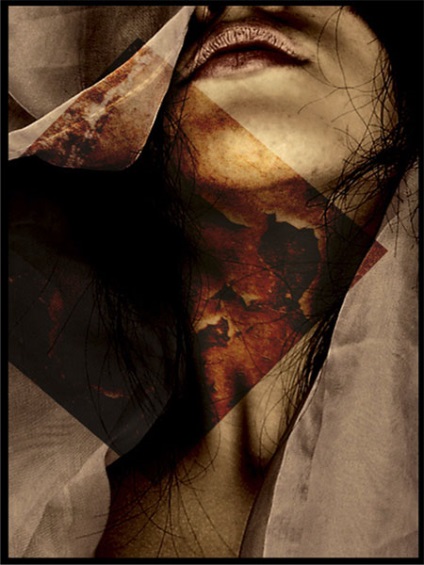
Додайте шар-маску на шар текстури. Далі використовуйте кисть великого розміру з рваними краями, необхідно буде регулювати, в разі потреби, прозорість і натиск до тих пір, поки не досягнете потрібного ефекту слідів крові.
Відкрийте зображення змії:
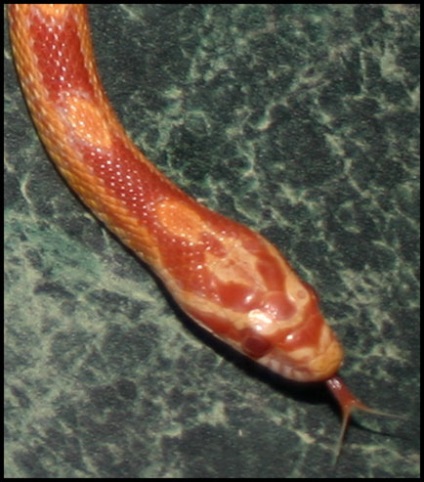
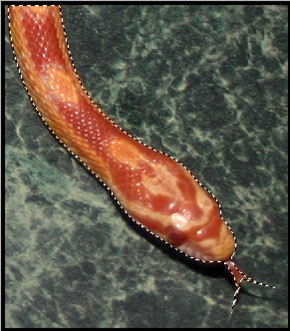
Виділіть змію будь-яким зручним вам способом і перетягніть її на свою роботу. Поставте в потрібному положенні. Додайте шар-маску і зітріть частину тіла змії так, щоб вона як би вилазила з шиї дівчини (можете скористатися Eraser tool - ластиком (E)).
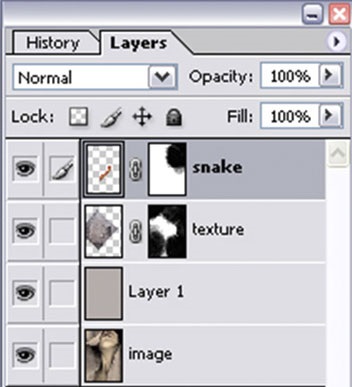
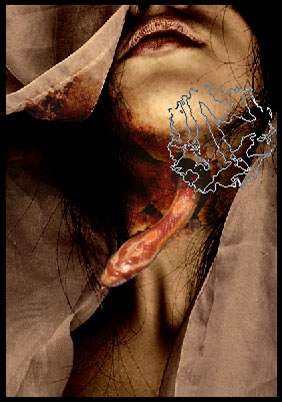
Тепер, натисніть Ctrl + M і тягніть криву вниз, щоб зробити картинку змії темної.
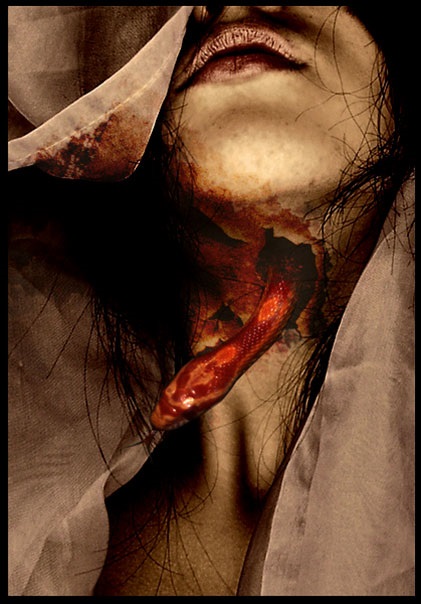
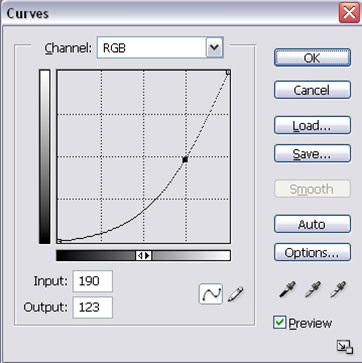
Перейдіть на Layer> Layer style> Drop shadow (Шар - Стиль шару - Параметри накладення ...) і встановіть дані настройки:
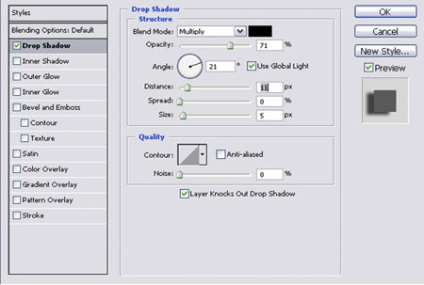

Перейдіть Image> Adjustments> Variations ( «Зображення - корекція - Варіанти») і підберіть бажаний колір крові.
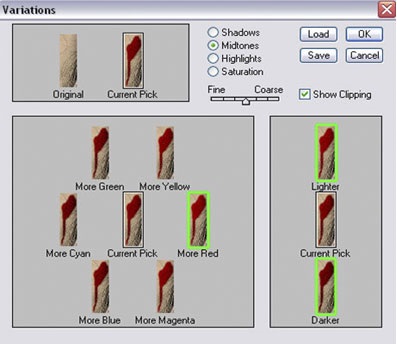

Натисніть Ctrl + J для того, щоб створити дублікат виділеного фрагмента новим шаром. Назвіть його «Кров». Перейдіть Filter> Stylize> Emboss (Фільтр - Стилізація - Тиснення):
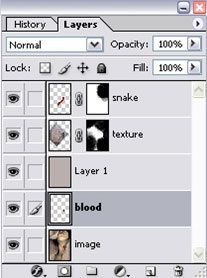
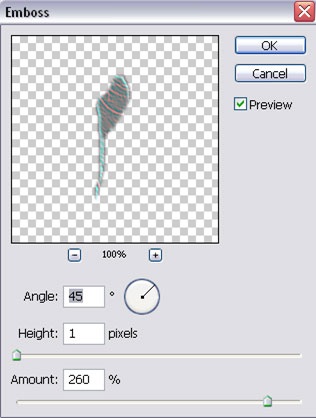
Встановіть для шару «Кров» режим накладення Hue ( «Тон») і прозорість 100%.
У підсумку, у вас повинно вийти щось на зразок цього: